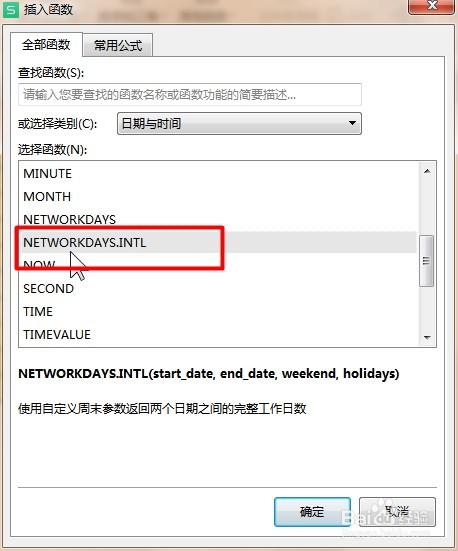WPS Excel日期和时间函数:NETWORKDAYS.INTL
1、编辑好基本格式,点击要输入公式的单元格
2、选中“公式-插入函数”打开插入函数对话框
3、在插入函数对话框中的选择函数中找到“NETWORKDAYS.INTL”,点击确定
4、将每个参数输入相应的函数参数框中
5、或者直接在单元格中直接输入公式“=NETWORKDAYS.INTL(B2,C2,1,D2)”
6、双击第一个单元格右下角即可返回两个日期之间的所有工作日数
声明:本网站引用、摘录或转载内容仅供网站访问者交流或参考,不代表本站立场,如存在版权或非法内容,请联系站长删除,联系邮箱:site.kefu@qq.com。
阅读量:56
阅读量:46
阅读量:93
阅读量:69
阅读量:73